Как да стартирате VirtualBox и Hyper-V виртуални машини на един компютър
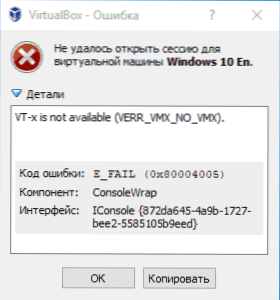
- 4064
- 303
- Ray Ward
Ако използвате виртуални машини VirtualBox (дори и да не знаете за него: много емулатори на Android също имат този конкретен VM) и инсталирайте виртуалната машина Hyper-V (вградените Windows 10 и 8 отделни издания), ще се изправите срещу фактът, че виртуалните машини VirtualBox ще спрат да стартират.
Текстът на грешката ще докладва: „Не беше възможно да се отвори сесия за виртуална машина“ и описание (пример за Intel): VT-X не е наличен (verr_vmx_no_vmx) код за грешка e_fail (обаче, ако не сте го направили Инсталирайте Hyper-V, най-вероятно това грешката е причинена от факта, че виртуализацията не е включена в BIOS/UEFI).
Можете да разрешите това, като изтриете компонентите на Hyper -V в Windows (Контролен панел - Програми и компоненти - Инсталиране и премахване на компоненти). Ако обаче се нуждаете от виртуални машини Hyper-V, може да е неудобно. В тези инструкции - за това как да използвате VirtualBox и Hyper -V на един компютър с по -ниско време.
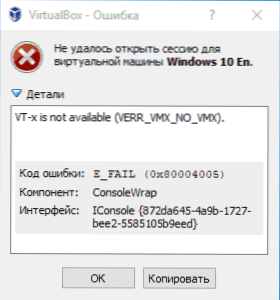
Бързо изключване и включване на Hyper-V за VirtualBox
За да можете да стартирате VirtualBox Virtual Machines и Android емулатори въз основа на тях с инсталираните Hyper-V компоненти, е необходимо да се изключи началото на Hyper-V Hypervisor.
Можете да направите това по този начин:
- Стартирайте командния ред от името на администратора и въведете следващата команда
- Bcdedit /set hypervisorlaunchtype off
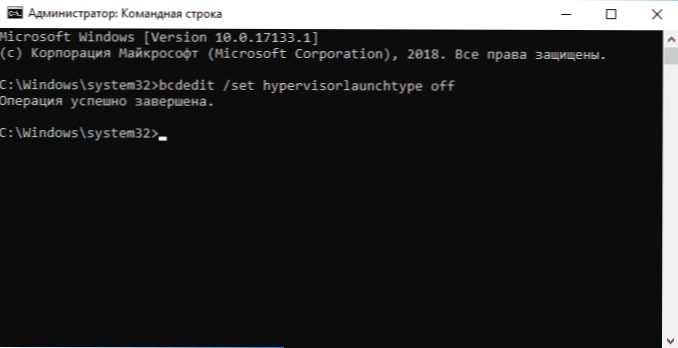
- След като попълните командата, рестартирайте компютъра.
Сега VirtualBox ще бъде стартиран без грешка, „не беше възможно да се отвори сесия за виртуална машина“ (обаче, Hyper-V няма да бъде стартиран).
За да върнете всичко в първоначалното си състояние, използвайте командата Bcdedit /set hypervisorlaunchtype auto Последващо рестартиране на компютър.
Този метод може да бъде модифициран чрез добавяне на две точки към менюто за изтегляне на Windows: едната с Hyper -V, а другата с изключените. Пътят е приблизително следния (на командния ред от името на администратора):
Bcdedit /copy current /d "деактивирайте Hyper-V"
- Ще бъде създадено ново меню за зареждане на Windows, ще се покаже и GUID на командния ред.
- Въведете командата
bcdedit /комплект
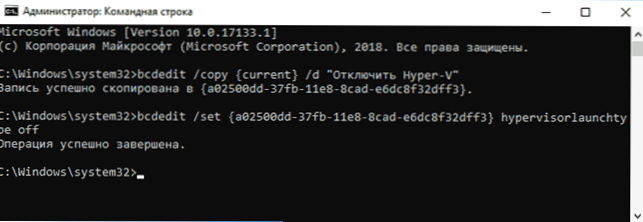
В резултат на това след рестартиране на Windows 10 или 8 (8.1) Ще видите два елемента на менюто за зареждане на OS: Зареждайки се в един от тях, вземете работниците на Hyper -V, в другата - VirtualBox (в противен случай това ще бъде същата система).
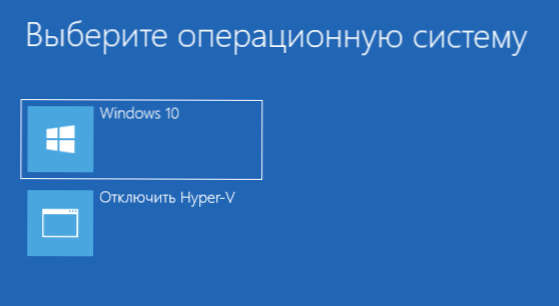
В резултат на това, за да се постигне работа, макар и да не едновременно, са възможни две виртуални машини на един компютър.
Отделно отбелязвам, че методите, описани в Интернет с промяна в типа стартиране на услугата HVService, включително в HKEY_LOCAL_MACHINE \ System \ CurrentControlset \ Services Register, не доведе до желания резултат в моите експерименти.
- « Как да почистите кеш в браузър
- Как да поправите USB устройството върху текущото състояние, открито, когато включите компютъра »

